5.3 选择迁移源
标识并登录到迁移源 Novell eDirectory 树:
图 5-2 迁移源
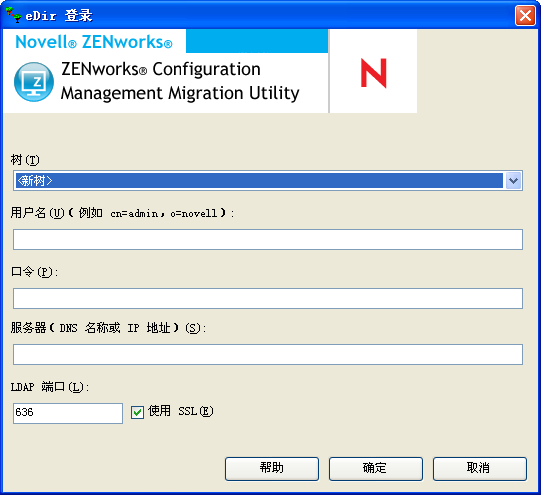
-
填写下列字段以鉴定到迁移源 eDirectory 树:
树: 第一次访问“eDir 登录”对话框时,不会显示该字段。
第二次及以后登录时,可从下拉列表选择先前使用此对话框登录的任意树。
每次使用此对话框时,都会在此处显示上一次登录的树。
要添加未列出的 eDirectory 树,请选择 默认选项,填写其他字段,然后单击。此后,下拉列表中就会显示该树。
用户名: 指定 LDAP 用户名。
例如,cn=readonlyuser,ou=container,o=organization。
如果这是您第一次通过迁移实用程序登录此树,则不会显示任何信息;否则,会显示您上次使用的用户名。
如果您在字段中选择 eDirectory 树,则会以上一次为该树使用的用户名自动填写此字段。
注:要迁移对象,必须在 eDirectory 中将您配置为包含这些对象的容器的受托者,对它们至少要有读取和比较权限。有关添加受托者的详细信息,请参见《ConsoleOne 用户指南》。
口令: 指定口令。每次都必须输入口令以进行鉴定。
服务器: 为作为 eDirectory 树宿主的服务器指定 DNS 名称或 IP 地址。当您在字段中选择 eDirectory 树时,该字段会自动填写。
LDAP 端口: 指定 LDAP 端口。会显示默认的 SSL 端口 636 或非 SSL 端口 389。建议使用 SSL 提供跨网口令保护。当您在字段中选择 eDirectory 树时,该字段会自动填写。
使用 SSL: 如果要使用 SSL,请选中此复选框。此字段会自动设为之前在字段中进行项目选择时为其选定的选项。
-
单击。
部分会显示所有可用的 eDirectory 信息,最初会显示该级别包含的组织。字段也会显示树名。
-
要选择迁移目标,请继续部分 5.4, 选择迁移目标。